So fügen Sie einen Instagram-Feed zur Shopify-Website hinzu
Veröffentlicht: 2021-04-20Instagram-Feed auf der Shopify-Website hinzufügen? Sie fragen sich vielleicht, was das ist und wie Sie davon profitieren?
Eine Shopify-Website ist ein großartiges Schaufenster oder ein Marktplatz für jedes Unternehmen, und die meisten Unternehmen sind die Hauptquelle für die Kundenakquise.
Unternehmen dienen über ihre Website verschiedenen Zwecken, wie z. B. der Bereitstellung von Informationen, der Bewusstseinsbildung, der Interaktion mit Verbrauchern und vor allem der Steigerung ihrer Verkäufe und Einnahmen.
Aber um diese Ziele von Ihrer Website aus zu erreichen, benötigen Sie spezifische Taktiken und Strategien, um die Leistung Ihrer Website zu steigern. Wenn Sie der Shopify-Website einen Instagram-Feed hinzufügen, kann dies Ihnen enorm dabei helfen, Ihre Ziele zu erreichen.
Warum einen Instagram-Feed auf der Shopify-Website hinzufügen?
Erstens ist ein Instagram-Feed ein Feed mit Inhalten, insbesondere nutzergenerierten Inhalten, die von Instagram mithilfe von Hashtags, Handles, Tags usw. gesammelt und kuratiert wurden.
Instagram ist eine immens beliebte Social-Media-Plattform mit über einer Milliarde aktiven Nutzern und bekannt dafür, dass es die Kaufentscheidungen der Verbraucher maßgeblich beeinflusst.
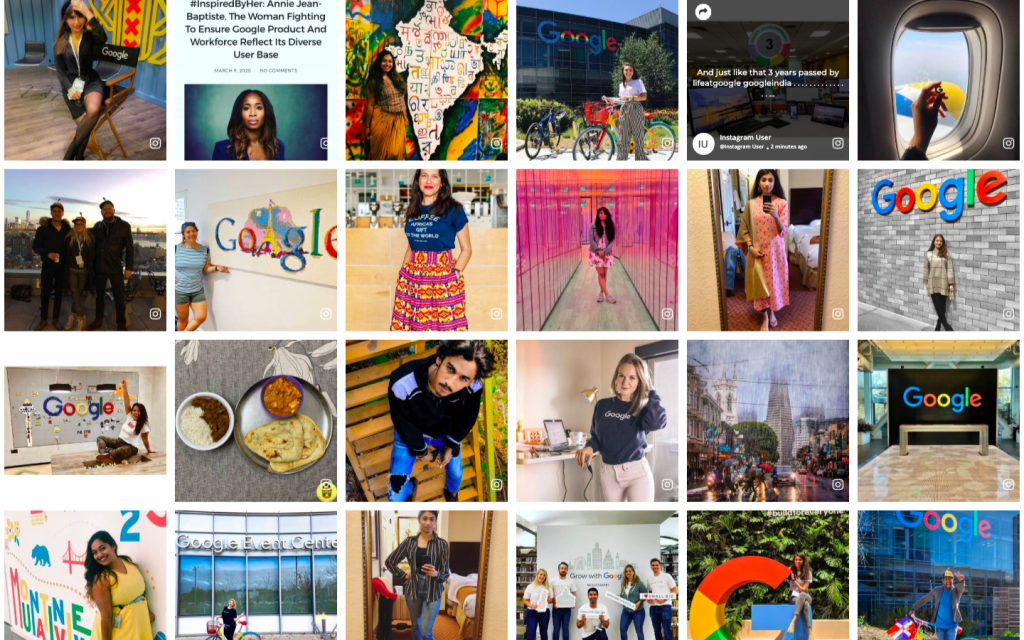
Menschen neigen dazu, Produkte zu erkunden, zu bewerten und zu durchsuchen, die sie entweder kaufen möchten, oder Informationen über solche Produkte zu erhalten, die sie kaufen möchten, oder sogar zu beobachten, was Kunden über ein Produkt oder eine Marke sagen.
Viele E-Commerce-Marken sind auf Instagram aktiv, da es sich um eine visuelle Plattform handelt, die den E-Commerce-Marken perfekt hilft, Verbraucher durch Social Commerce anzuziehen, zu binden und zu konvertieren.
Wenn Sie einen Instagram-Feed für den Shopify-Shop erhalten, hilft dies immens, Ihre Kapitalrendite zu steigern, da Sie nutzergenerierte Inhalte nutzen können, um soziale Beweise für Ihre Marke zu erstellen, Markentreue und -fürsprache zu demonstrieren, Ihre Hashtag-Kampagnen anzuzeigen und UGC in einkaufbare Inhalte zu verwandeln Inhalt und vieles mehr.
Dieser Feed trägt auch dazu bei, das Engagement Ihrer Website zu erhöhen, die Verweildauer zu erhöhen, die Abbruch- und Absprungrate des Einkaufswagens zu reduzieren und Ihre Conversions zu steigern. Über 90 % der Menschen vertrauen UGC auf der Website , wenn sie eine Online-Kaufentscheidung treffen.
Hier ist also die beste Lösung zum Einbetten des Instagram-Feeds auf der Shopify-Website und wie Sie ihn einbetten können.
So fügen Sie einen Instagram-Feed auf der Shopify-Website hinzu
Es gibt zwei Möglichkeiten, Instagram-Feeds zu erstellen und auf Ihrer Website einzubetten.
Also lasst uns anfangen
1. Verwenden der Taggbox Shopify-App
Taggbox hat kürzlich seine Shopify-App auf den Markt gebracht und kann jetzt im Shopify-App-Store installiert werden.
Es ist die einfachste und einfachste Möglichkeit, Instagram-Feeds im Shopify Store einzubetten. Mit der App können Sie ganz einfach Produkte erstellen, anpassen, taggen und Instagram-Feeds in Ihrem Shopify-Shop sowohl automatisch als auch manuell veröffentlichen.
Die App ist im Shopify App Store als „Taggbox Commerce“ aufgeführt. Es bietet auch die Funktionalität, Ihren Instagram-Feed einkaufbar zu machen, dh einen Instagram-Shop. Wie macht man das?
Wenn Sie sich über die App anmelden, wird Ihr Shopify-Produktkatalog automatisch synchronisiert. Später können Sie Ihre Shopify-Produkte über Ihr Taggbox-Konto in Ihrem Instagram-Feed taggen.
Hier ist der 3-Schritte-Prozess zum Einbetten des Instagram-Feeds in Shopify mit der Taggbox-App.
Schritt 1 – Installieren Sie die Taggbox-App
- Gehen Sie zum Shopify App Store und suchen Sie nach „TAGGBOX COMMERCE“
- Wählen Sie die Taggbox-App und fügen Sie die App hinzu zu Ihren Shopify-Apps
- Installieren Sie die Taggbox Commerce App und Sie werden zu Ihrem Taggbox-Konto weitergeleitet
Schritt 2 – Erstellen Sie Ihren Instagram-Feed
Jetzt sehen Sie den Editor-Bereich mit mehreren Social-Media-Plattformoptionen.
- Wählen Sie Instagram als Quellplattform aus, von der Sie Feeds (Inhalte) sammeln möchten.
- Ein Popup wird angezeigt. Wählen Sie Ihren Feedtyp wie HASHTAG, HANDLE, STORIES usw. aus und klicken Sie auf Feed erstellen
Hier kommt der Teil, in dem Sie Ihren Instagram-Feed einkaufbar machen können (wenn Sie möchten) oder Sie können mit dem nächsten Schritt fortfahren.
Klicken Sie auf die Option Produkte markieren unter Produktkatalog in der Seitenleiste. Sie sehen Ihre hinzugefügte Instagram-Galerie mit der Schaltfläche Produkte markieren unter jedem Beitrag.
Klicken Sie auf die Schaltfläche Produkte markieren, ein Popup-Fenster wird angezeigt.
Suchen Sie nun nach dem Namen des Produkts, das Sie mit dem Beitrag markieren möchten, und klicken Sie dann auf das Produkt, um es mit dem Beitrag zu markieren.
Darüber hinaus können Sie auch Inhalte moderieren und Ihre Instagram-Galerie mit verschiedenen Themen, Layouts, Stilen, Hotspots usw. anpassen.
Schritt 3 – Instagram-Feed auf Shopify einbetten
- Klicken Sie auf die Schaltfläche Veröffentlichen und Sie sehen 2 Optionen – Automatisches und manuelles Veröffentlichen
Automatisches Veröffentlichen : Mit dieser Option können Sie die Instagram-Galerie oben oder unten auf jeder Seite Ihres Shopify-Shops installieren.
Wählen Sie einfach Seite, Thema, Position aus und klicken Sie dann auf Galerie veröffentlichen.
Manuelles Veröffentlichen: Mit dieser Option können Sie den Veröffentlichungscode kopieren und als HTML überall auf Ihren Shopify-Seiten einfügen.
In diesem Abschnitt können Sie Ihre veröffentlichten Galerien verwalten, z. B. eine Vorschau Ihres Instagram-Feeds anzeigen oder vorhandene veröffentlichte Feeds löschen.
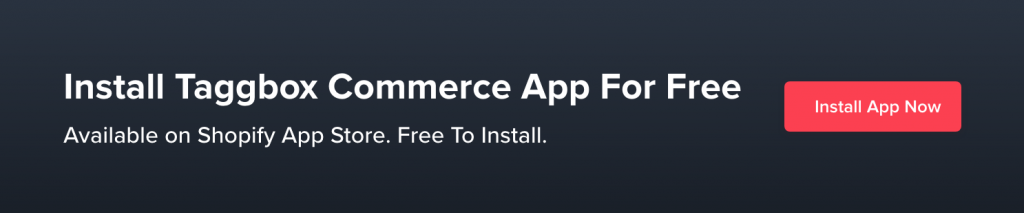
So fügen Sie einen Instagram-Feed ohne die Shopify-App hinzu
Um den Instagram-Feed anzuzeigen, ist Taggbox Widget als UGC-Plattform und Social-Media-Aggregator eine der besten Lösungen. Hier sind die einfachen und einfachen Schritte zum Hinzufügen eines Instagram-Widgets auf der Shopify-Website mit dem Taggbox-Widget.
Der Prozess wurde in zwei Hauptabschnitte unterteilt:
- So erstellen Sie einen Instagram-Feed
- So betten Sie einen Instagram-Feed in Shopify ein
So erstellen Sie einen Instagram-Feed
Schritt. 1 – Melden Sie sich an oder erstellen Sie ein kostenloses Taggbox Widget-Konto und Sie sehen das Dashboard
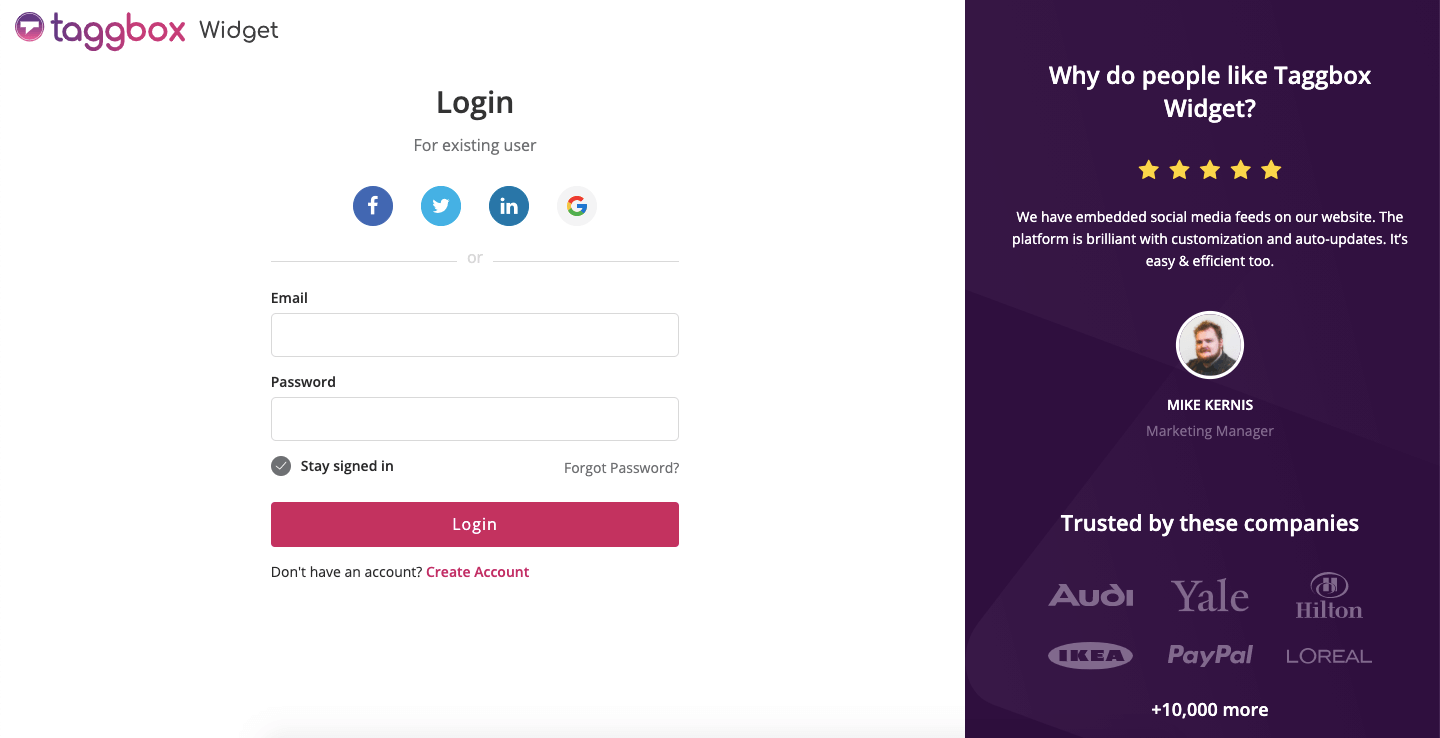
Schritt. 2 – Klicken Sie im Dashboard auf die Option Social Feeds hinzufügen, um Feeds zu Ihrem Widget hinzuzufügen.
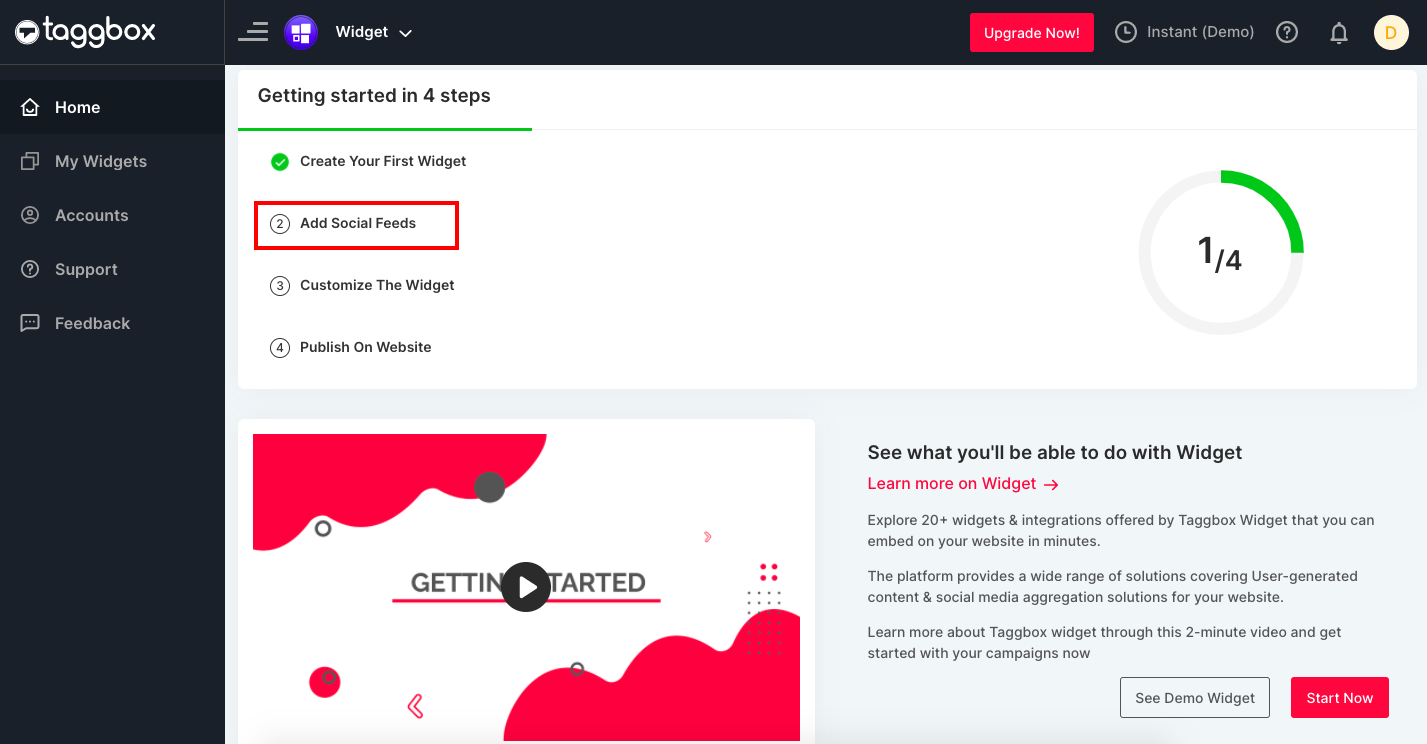
Schritt. 3 – Ein neues Pop-up erscheint, wählen Sie „ Instagram “ als Quelle des Feeds (Inhalt)

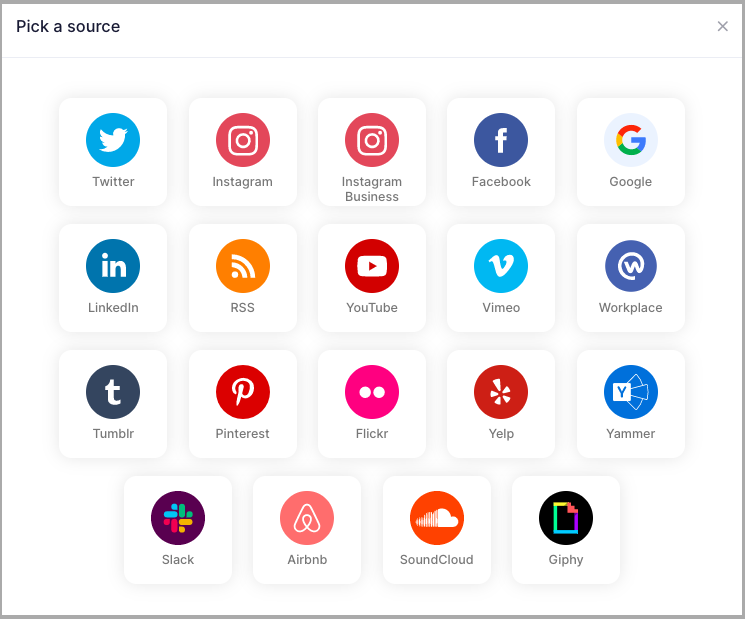
Schritt. 4 – Es erscheint ein neues Popup-Fenster. Geben Sie die erforderlichen Details ein, aus denen Sie Inhalte sammeln möchten
- Hashtags
- Handhaben
- Erwähnungen
- Stichworte
- IGTV
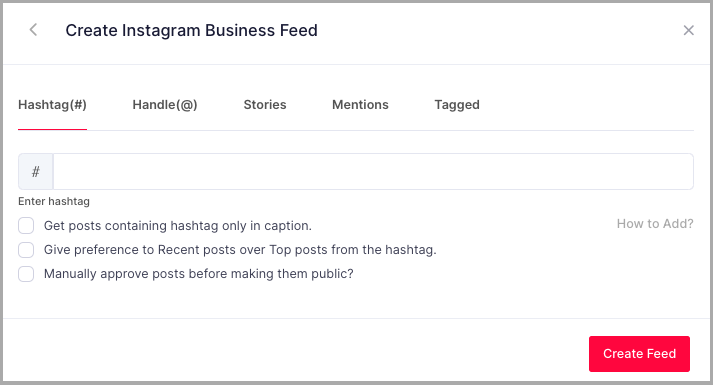
Schritt. 5 – Klicken Sie auf die Option „ Create Feed “ und Sie werden aufgefordert, sich mit „ Instagram Business “ zu verbinden, um den Vorgang abzuschließen.
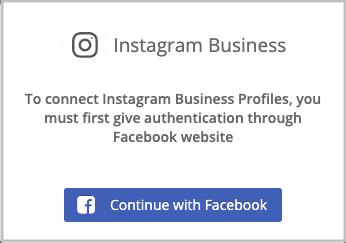
Schritt. 6 – Geben Sie Ihre Anmeldedaten ein und sobald Instagram verbunden ist, erhalten Sie die relevanten Beiträge von Instagram zu Ihrem Widget.
Sie haben erfolgreich einen Shopify-Instagram-Feed erstellt und können jetzt, wenn Sie möchten, die folgenden Änderungen am Feed vornehmen, bevor Sie einen Instagram-Post zur Shopify-Website hinzufügen.
Anpassungen : Ändern Sie das Feed-Design, die Stile, Farben, Schriftarten, anzuzeigenden Informationen, das Layout und viele weitere Personalisierungen
Moderation : Sie können sogar unbrauchbare und irrelevante Inhalte aus Ihrem Feed entfernen, um dessen Qualität zu verbessern.
Branding : Fügen Sie dem Feed Ihre benutzerdefinierten Inhalte hinzu, fügen Sie gesponserte Posts, Vollbildankündigungen usw. hinzu.
Zusätzlich : Sie können auch Inhaltsaktualisierungen in Echtzeit aktivieren, Zugriff auf benutzerdefinierte APIs erhalten, UGC-Rechte verwalten usw.
Sobald Sie mit den Änderungen an Ihrem Feed fertig sind, können Sie mit dem Einbetten von Instagram-Posts auf Ihrer Shopify-Website fortfahren.
So zeigen Sie den Instagram-Feed auf der Shopify-Website an
Schritt. 1 – Klicken Sie in Ihrem Taggbox-Widget-Editor unten links auf die Option „ Veröffentlichen “.
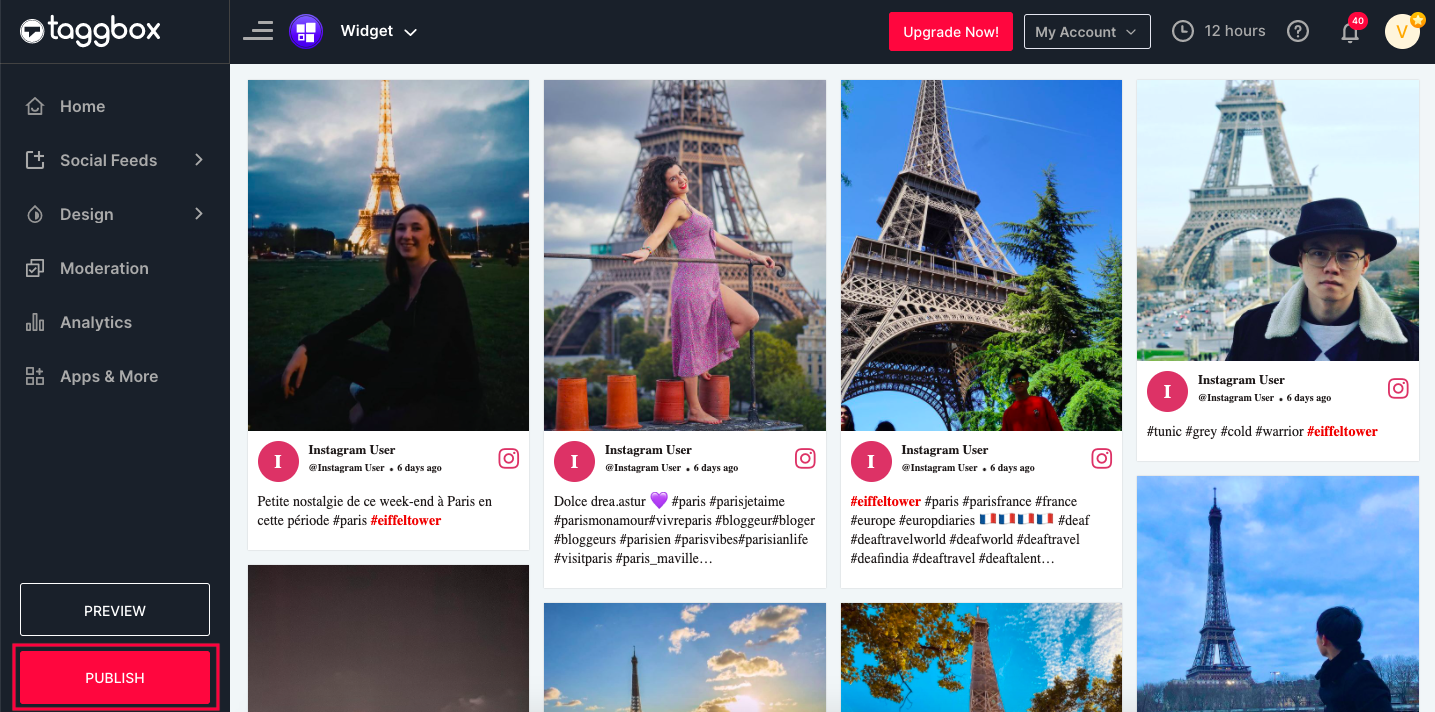
Schritt. 2 – Wählen Sie nun „ Shopify “ als Ihre Website-Plattform aus dem Popup-Fenster.
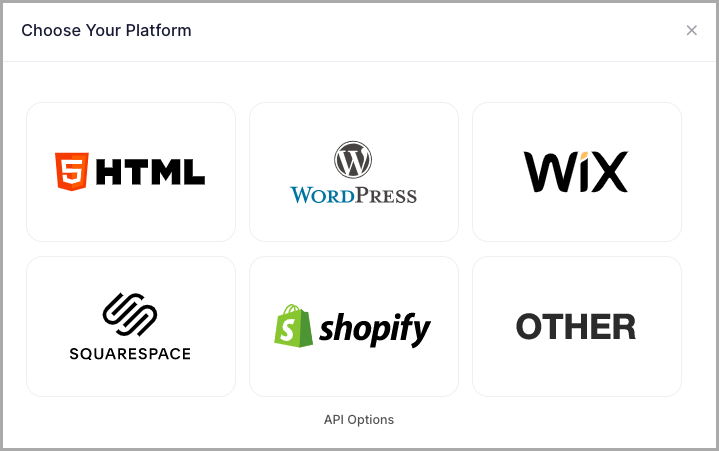
Schritt. 3 – Legen Sie Ihre Feed-Breite und -Höhe im neuen Popup fest und klicken Sie auf „ Code abrufen“.
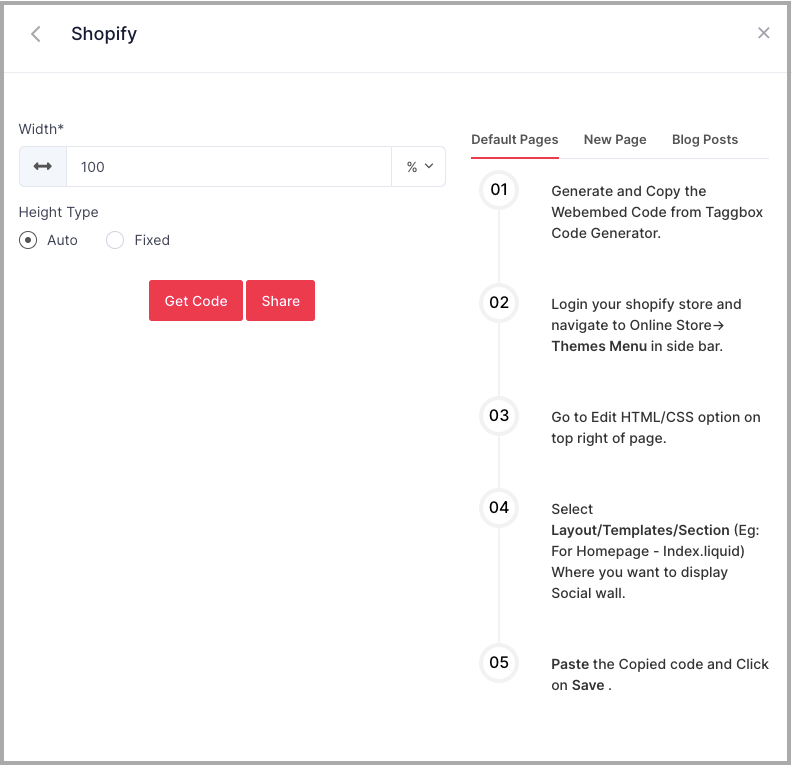
Schritt. 4 – Kopieren Sie den angegebenen Code und fügen Sie ihn auf Ihrer Shopify-Website ein
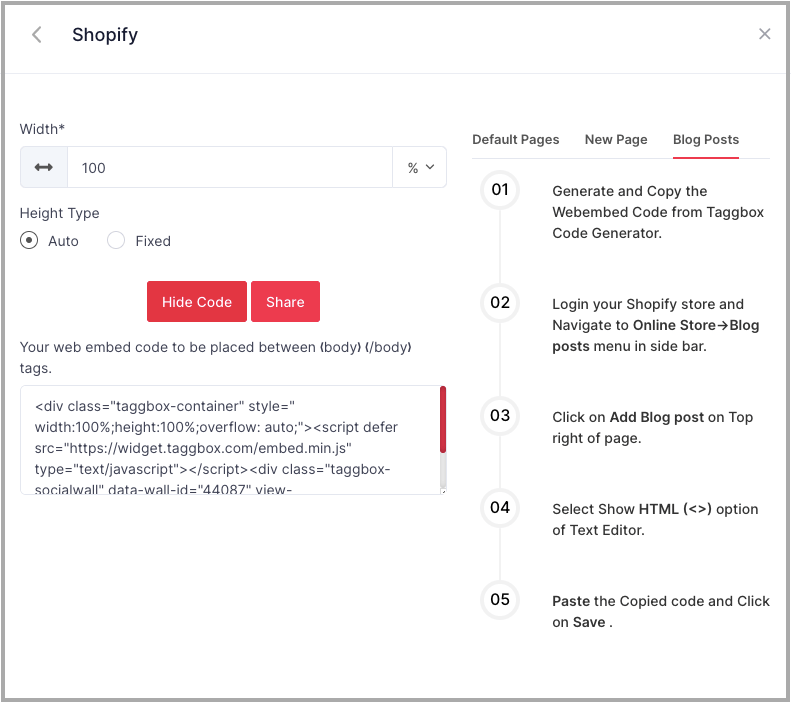
Schritte zum Hinzufügen des Instagram-Feed-Einbettungscodes auf der Shopify-Website
1. Melden Sie sich auf Ihrer Shopify-Website an
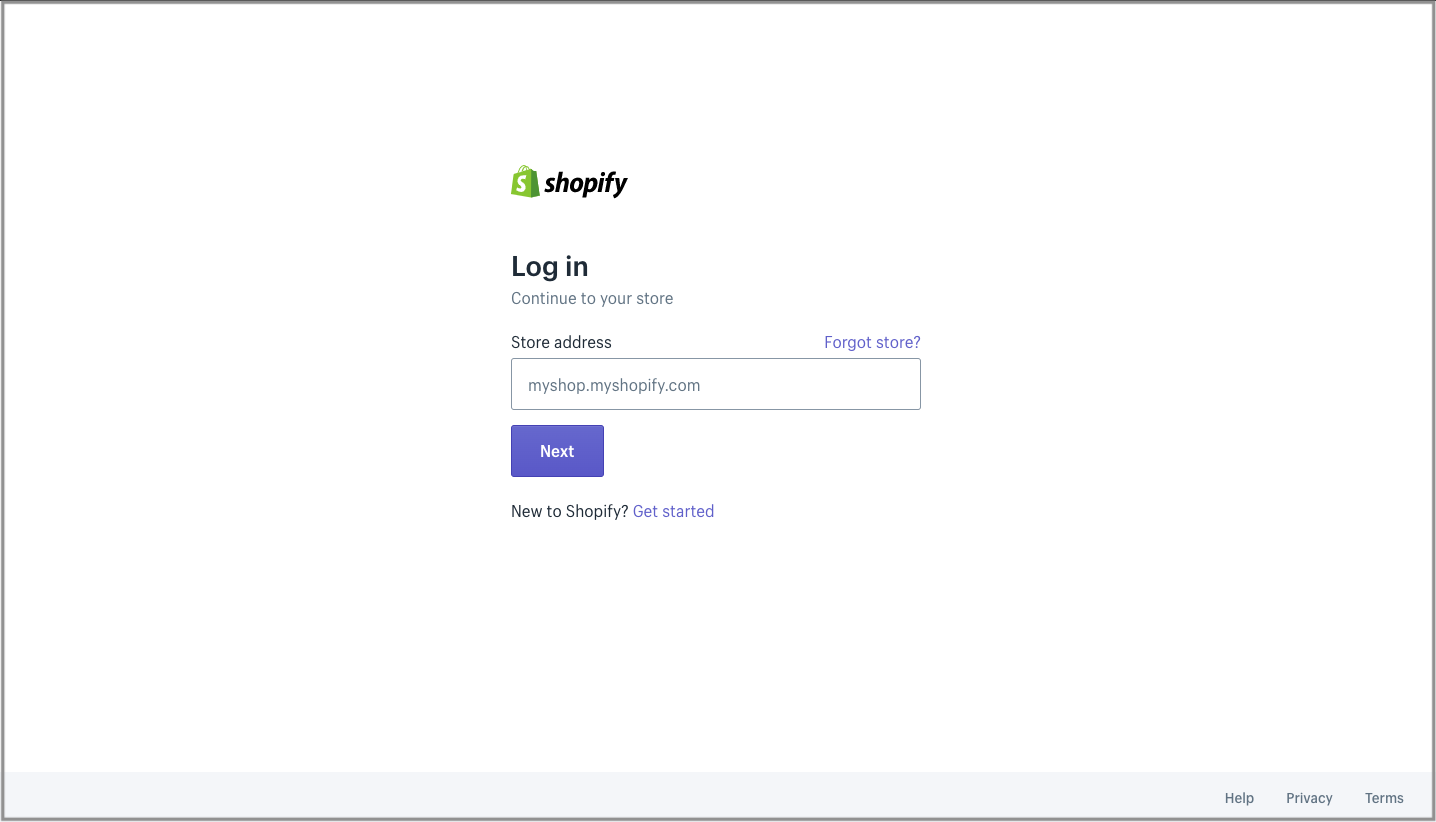
2. Klicken Sie unter den Vertriebskanälen auf Online Store
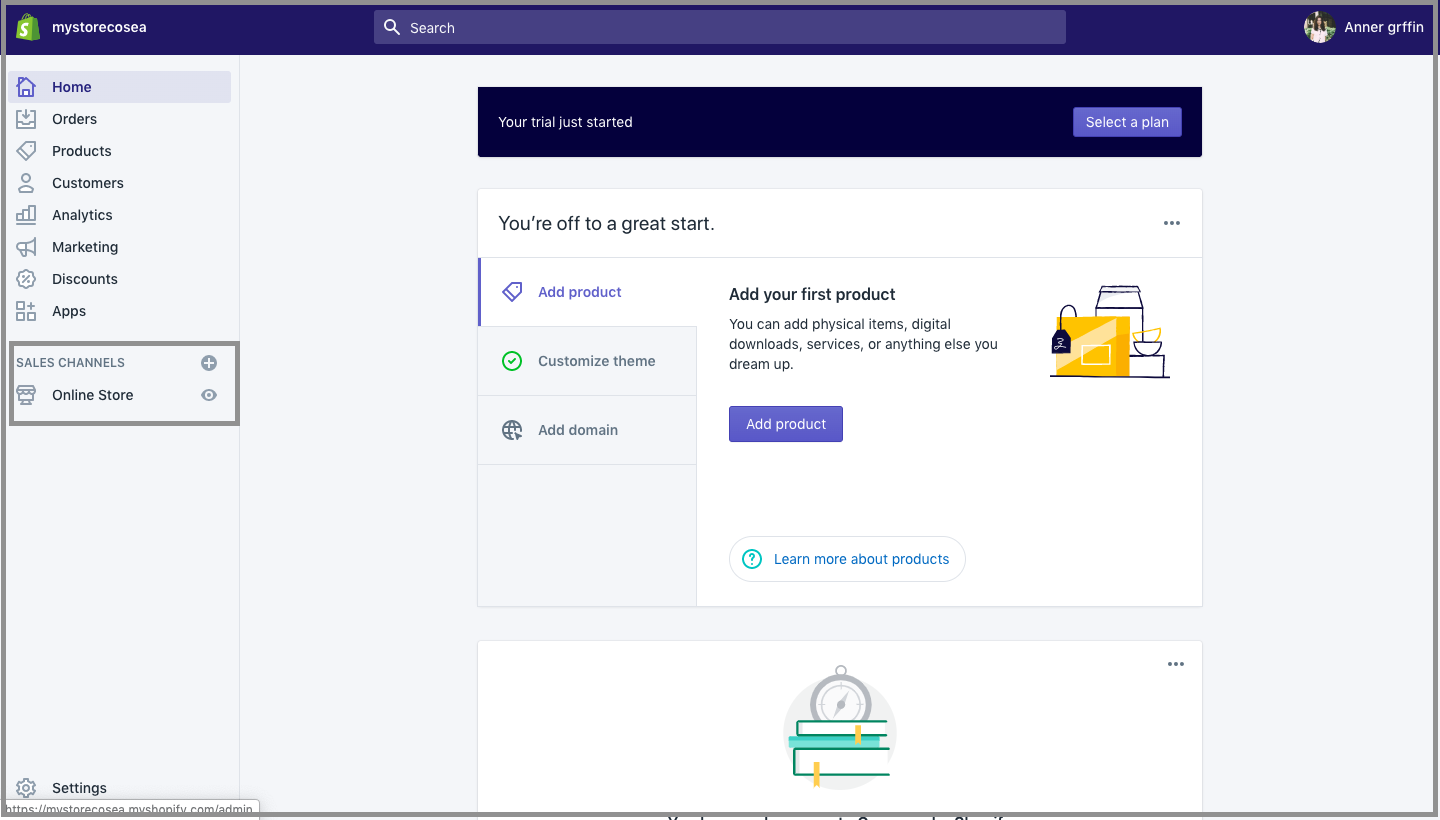
3. Klicken Sie auf die Option Themen und Sie werden die Option zum Anpassen sehen
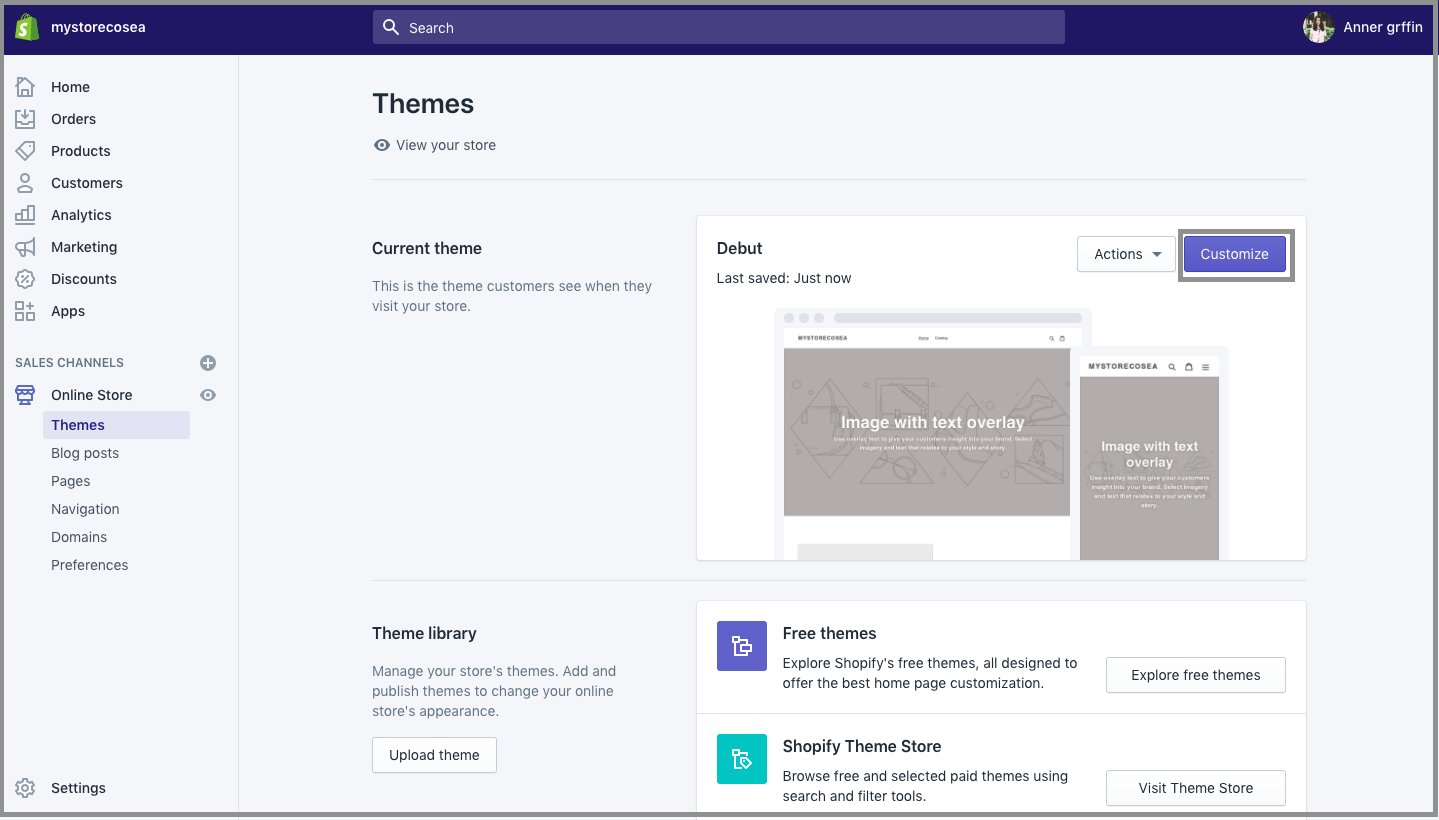
4. Klicken Sie links auf der Seite auf Benutzerdefinierte Inhalte
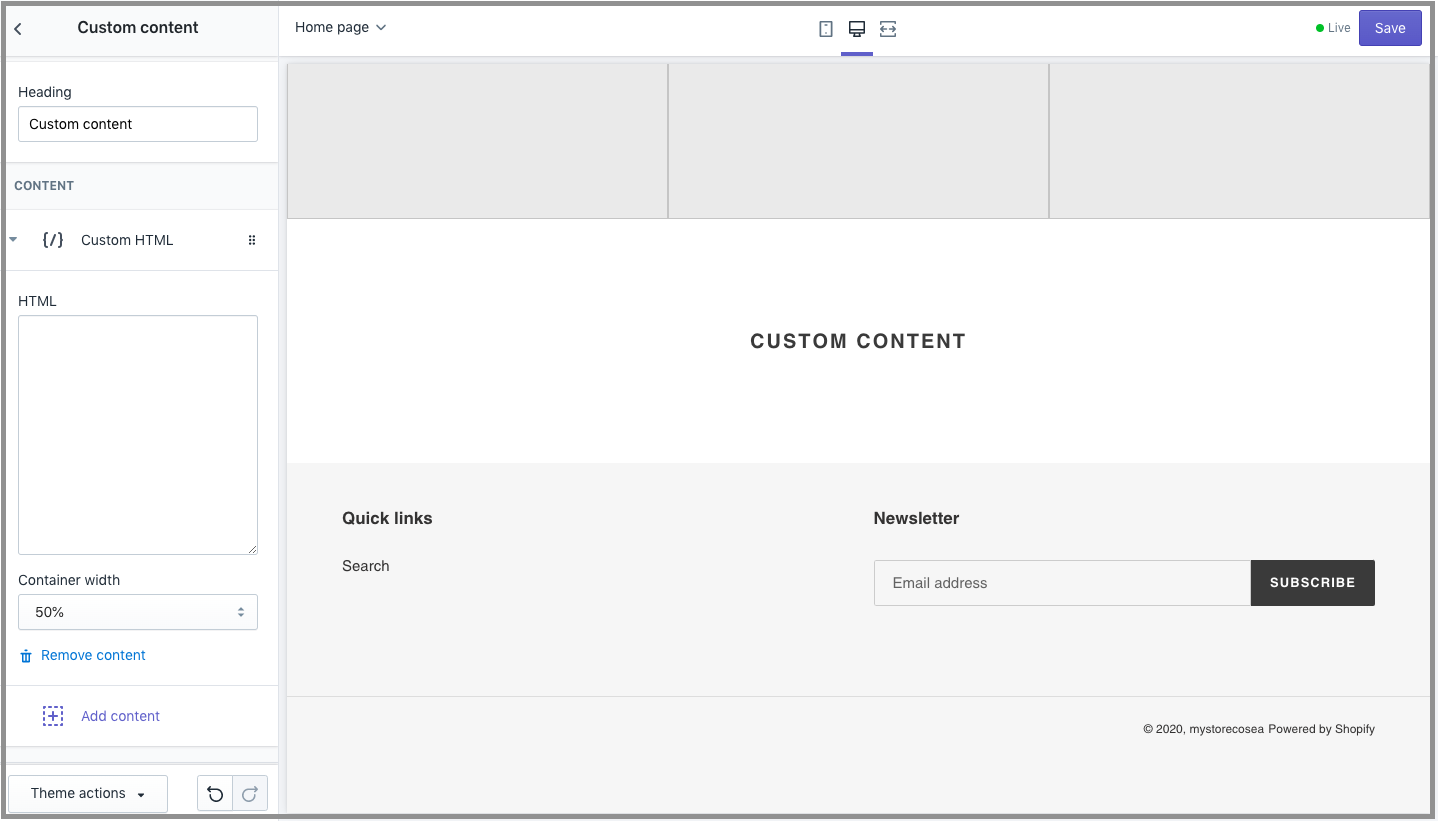
5. Klicken Sie dann auf Benutzerdefiniertes HTML und fügen Sie den kopierten Code ein
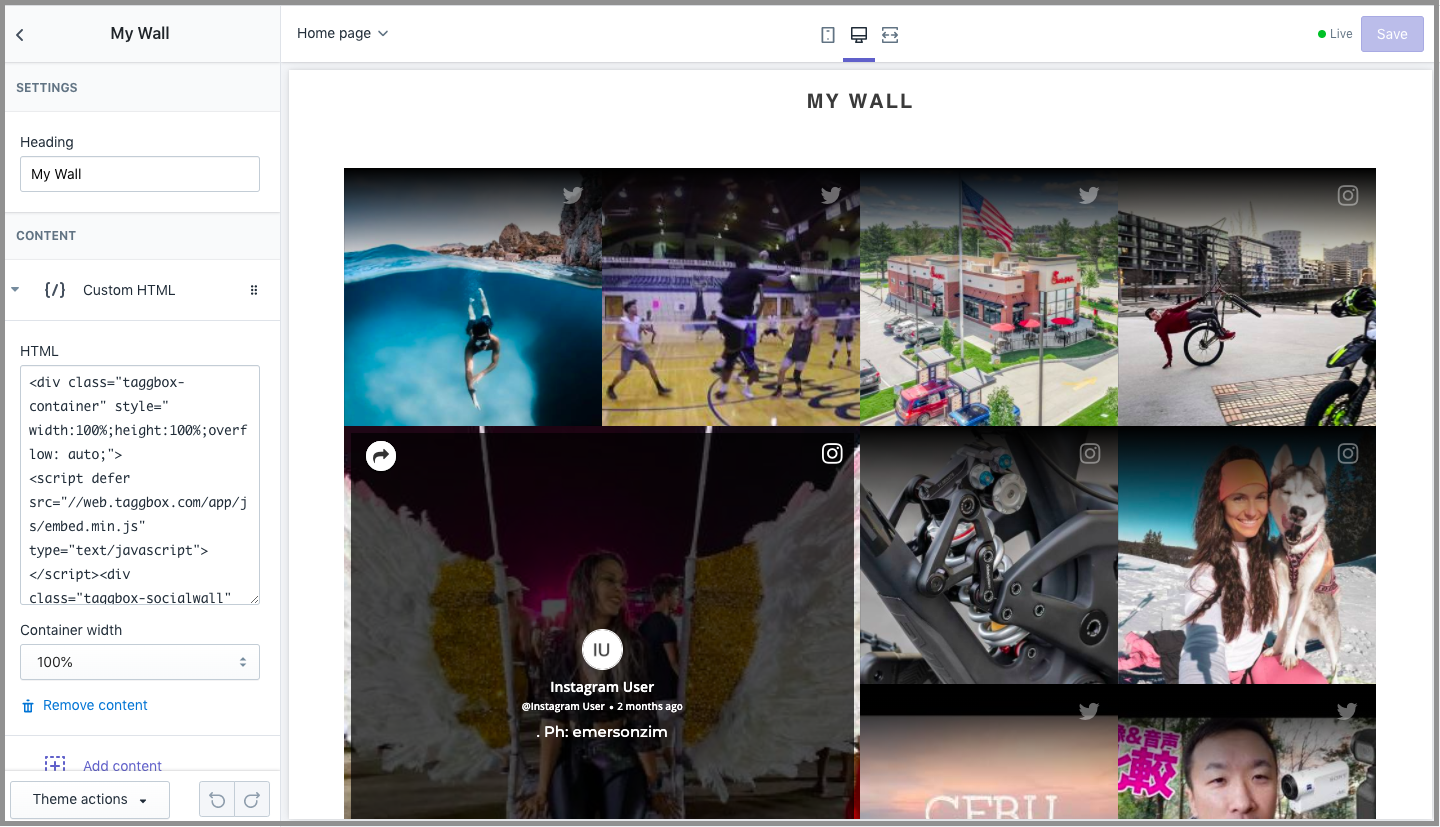
Tada! Sie haben den Instagram-Feed erfolgreich auf der Shopify-Website eingebettet. Sobald Sie einen Instagram-Feed zur Website hinzugefügt haben, können Sie ihn live in Aktion sehen.
Lesen Sie auch – Wie man Instagram-Geschichten auf der Website einbettet
Zusätzlich: Shopify-App für Instagram-Feeds
Taggbox Commerce bietet eine App für Shopify-Marken zum Erstellen und Veröffentlichen von einkaufbaren Instagram-Feeds, einkaufbaren UGC-Galerien, Social-Shopping-Feeds, visuellen Einkaufsgalerien und/oder Kundenbewertungen in ihrem Shopify-Shop.
Es hilft Marken, ihre Verkäufe zu steigern, Käufe zu inspirieren, das Engagement zu steigern, One-Click-Shopping zu fördern, soziale Beweise aufzubauen und das Einkaufserlebnis zu verbessern.
„Beliebte Marken weltweit nutzen Taggbox, um ihr Geschäft auszubauen, darunter Hunderte von Shopify-Marken. Außerdem können Sie soziale Influencer entdecken, UGC-Rechte verwalten, Kampagnen für soziale Inhalte erstellen, die Leistung messen und UGC-Marketingkampagnen durchführen.“
Fazit
Ihre Website ist ein wesentliches Element Ihres Unternehmens und muss ansprechend, informativ und attraktiv sein, damit sie die Erfahrungen ihrer Besucher verbessert und Ihrer Marke hilft, digital zu wachsen.
Ein Instagram-Post auf der Shopify-Website kann viele Vorteile für Ihr Unternehmen freischalten und Ihnen helfen, die Leistung zu verbessern. Es wäre also am besten, wenn Sie jetzt anfangen und das Beste aus dem Instagram-Feed von Shopify nutzen.
Steigern Sie das Vertrauen und den Umsatz Ihrer Shopify-Website
Betten Sie den Instagram-Feed mit dem Taggbox-Widget ein
